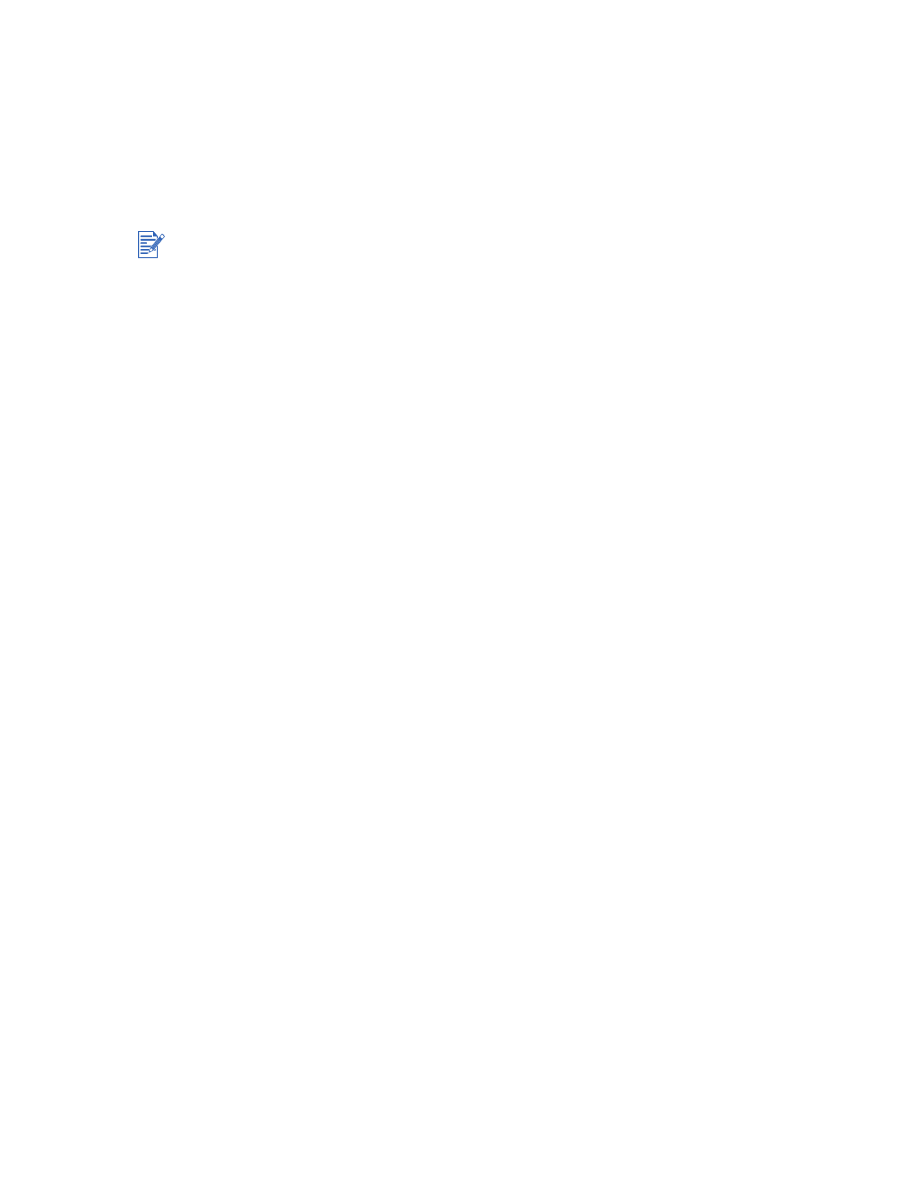
경계선
없는
인쇄를
사용하면
특정
용지
종류와
A6(105 x 148 mm)
에서
A3(297 x 420 mm)
범
위
사이의
표준
용지의
가장자리
까
지
인쇄할
수
있습니다
.
또한
4x6
인치
인화지에도
인쇄할
수
있습니다
.
사진을
인쇄하는
경우
6
색
잉크
컬러
인쇄
모드로
인쇄하면
향상된
결과물을
얻을
수
있습니다
.
”6
색
잉크
컬러
인쇄
”
를
참조하
십
시오
.
Windows
의
경우
1
다음과
같은
방법으로
적
절
한
용지를
넣습니다
.
•
한
장
또는
서너
장을
인쇄하는
경우
전면
또는
후면
수동
공급
슬롯을
사용할
수
있습니
다
.
용지를
수동
공급할
경우
아래
단계를
계속해서
수행한
후
용지를
넣으
십
시오
.
•
용지함을
사용하는
경우
”
용지함에
용지
넣기
”
를
참조하
십
시오
.
2
인쇄할
파
일을
엽
니다
.
3
프린터
드라이버를
엽
니다
(
”
문서
인쇄
”
참조
).
4
용지
/
품질
탭을
선택합니다
.
5
크기
드
롭
다운
목록
에서
용지
크기를
선택합니다
.
6
경계선
없는
인쇄
선택
란
을
선택합니다
.
7
소스
드
롭
다운
목록
에서
용지
소스를
선택합니다
.
두
꺼운
용지
또는
인화지에
인쇄하는
경우
수동
공급
옵션
을
선택하
십
시오
.
8
종류
드
롭
다운
목록
에서
용지
종류를
선택합니다
.
자동
을
선택하지
마
십
시오
.
9
경계선
없이
자동
맞춤
선택
란
을
선택하여
경계선
없이
인쇄하도
록
이미지의
크기를
자동
으로
재
조정합니다
.
10
사진을
인쇄
중인
경우
,
인쇄
품질
드
롭
다운
목록
에서
고품질
을
선택합니다
.
또는
최적
인
쇄
품
질
을
위해
최대
4800
x
1200
최적화
dpi*
를
제공하는
최대
dpi
를
선택할
수
있습니다
.
*1200
입력
dpi
로
컬러
인쇄할
경우
최대
4800 x 1200
의
최적화
dpi.
이
설정을
사용하면
일시적이지
만
많
은
하드
디스크
공간
(400MB
이상
)
이
사용되
므
로
더
느
리게
인쇄
됩
니다
.
사진
카트리지를
설치한
경우
더욱
향상된
인쇄
품
질
을
얻을
수
있습니다
.
11
기타
원하는
인쇄
설정을
변경한
후
확인
을
누
릅
니다
.
12
문서를
인쇄합니다
.
13
전면
또는
후면
수동
공급
슬롯을
사용하는
경우
”
전면
또는
후면
수동
공급
슬롯을
사용한
인쇄
”
를
참조하
십
시오
.
14
자르기
탭이
있는
인화지에
인쇄한
경우
완
전한
경계선
없는
문서로
만
들
려
면
탭을
제거합
니다
.
소프트웨어
응
용
프로그램에서
파
일을
열
고
이미지
크기를
지정합니다
.
이미지
크기가
인쇄할
용지
크기와
일치하는지
확인하
십
시오
.
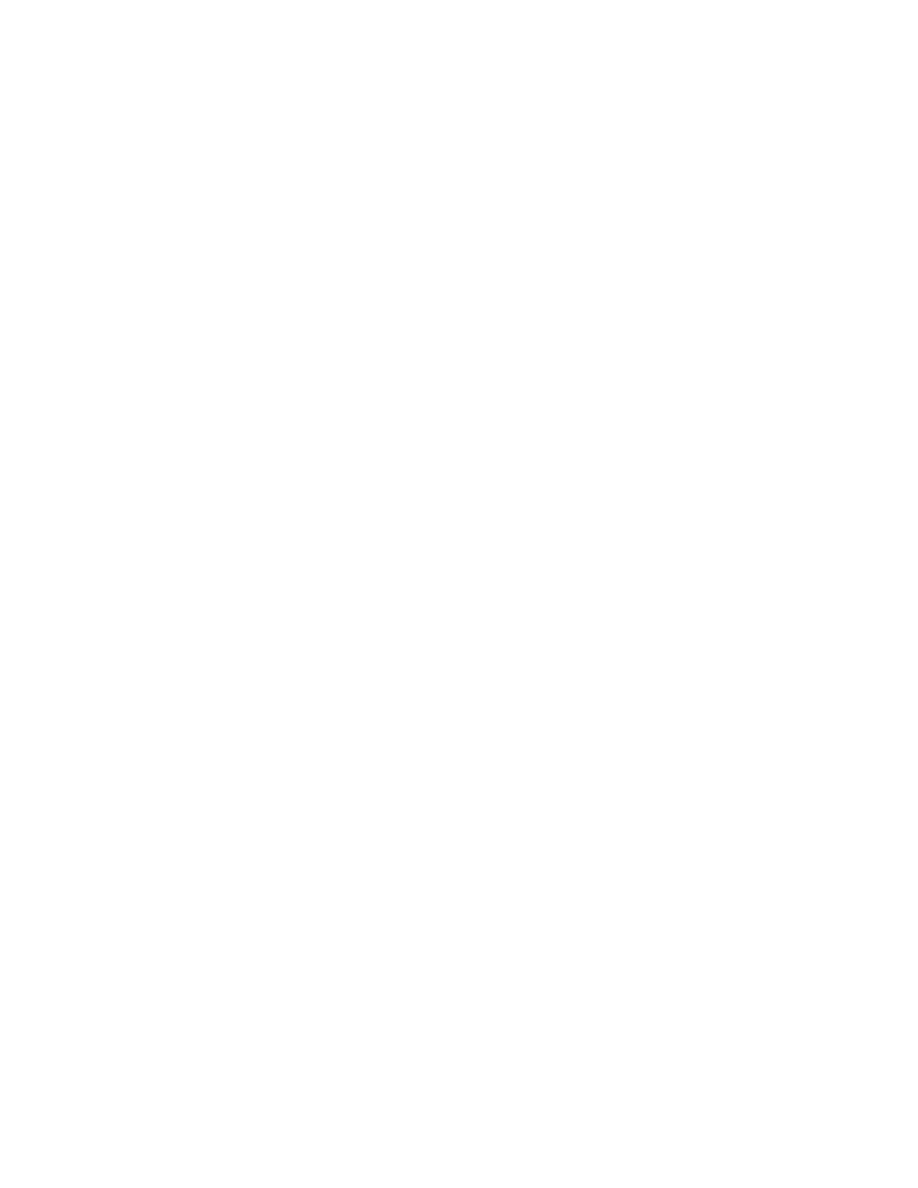
KOWW
4-25
Macintosh
의
경우
1
다음과
같은
방법으로
적
절
한
용지를
넣습니다
.
•
한
장
또는
서너
장을
인쇄하는
경우
전면
또는
후면
수동
공급
슬롯을
사용할
수
있습니
다
.
용지를
수동
공급할
경우
아래
단계를
계속해서
수행한
후
용지를
넣으
십
시오
.
•
용지함을
사용하는
경우
”
용지함에
용지
넣기
”
를
참조하
십
시오
.
2
인쇄할
파
일을
엽
니다
.
3
파일
을
누른
다음
페이지
설정
을
누
릅
니다
.
4
경계선
없는
용지
크기를
선택합니다
.
5
파일
을
누른
다음
Print (
인쇄
)
를
누
릅
니다
.
6
Paper Type/Quality
패
널
을
엽
니다
.
7
Mac OS 9.1.x
및
9.2.x:
용지
그
룹
및
종류를
선택합니다
.
Mac OS X (10.1
이상
):
Paper
탭을
누르고
용지
종류
및
소스를
선택합니다
.
8
사진을
인쇄하는
경우
인쇄
품
질
로
Best
를
선택하
십
시오
.
또는
최적
인쇄
품
질
을
위해
최
대
4800
x
1200
최적화
dpi*
를
제공하는
최대
dpi
를
선택할
수
있습니다
.
*1200
입력
dpi
로
컬러
인쇄할
경우
최대
4800 x 1200
의
최적화
dpi.
이
설정을
사용하면
일시적이지
만
많
은
하드
디스크
공간
(400MB
이상
)
이
사용되
므
로
더
느
리게
인쇄
됩
니다
.
사진
카트리지를
설치한
경우
더욱
향상된
인쇄
품
질
을
얻을
수
있습니다
.
9
기타
원하는
인쇄
설정을
변경한
후
OK
또는
Print(
인쇄
)
를
누
릅
니다
.
10
두
꺼운
용지
또는
인화지에
인쇄하는
경우
프린터
뒷면에
있는
후면
수동
공급
슬롯에
용지
를
삽
입하
십
시오
. (
용지의
수동
공급에
대한
지침은
”
전면
또는
후면
수동
공급
슬롯을
사
용한
인쇄
”
를
참조하
십
시오
.)
11
자르기
탭이
있는
인화지에
인쇄한
경우
완
전한
경계선
없는
문서로
만
들
려
면
탭을
제거합
니다
.
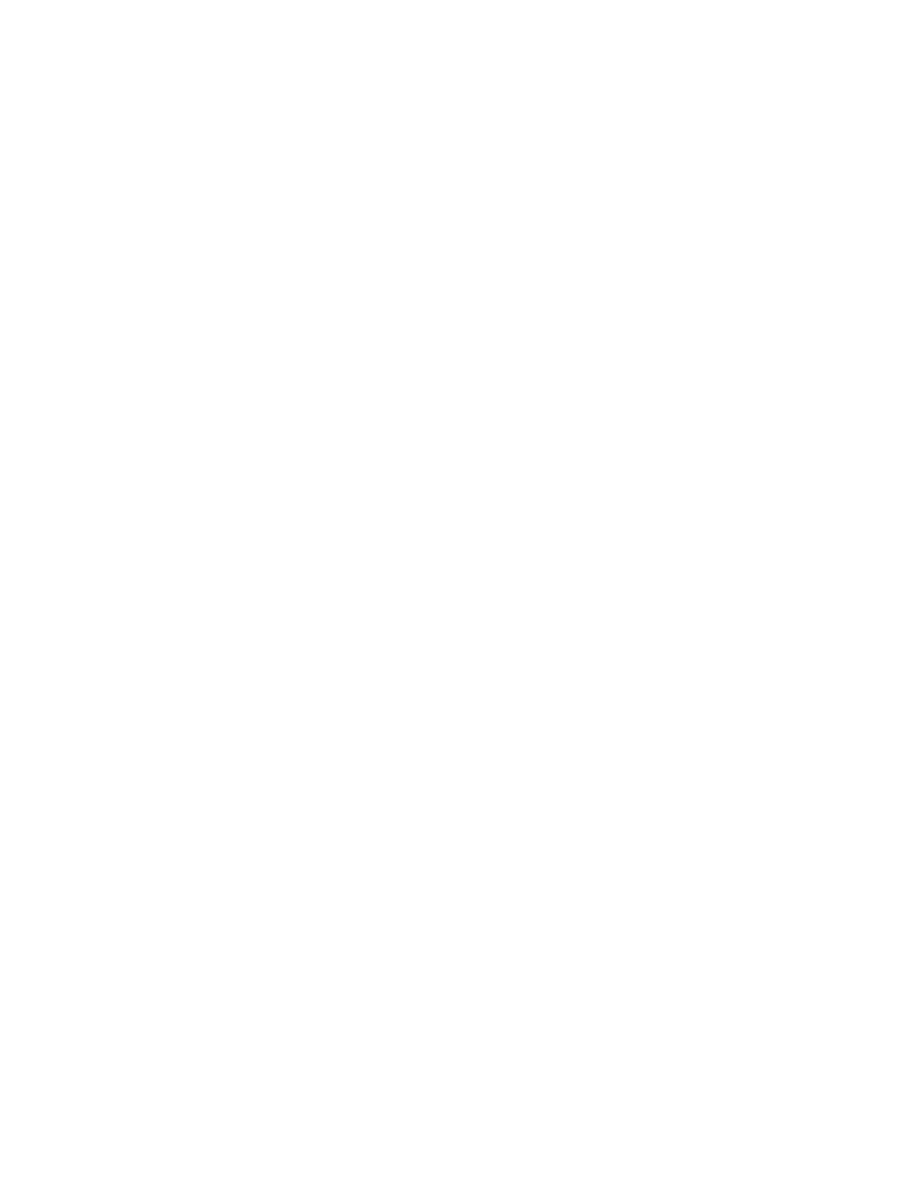
4-26
KOWW
양면
인쇄